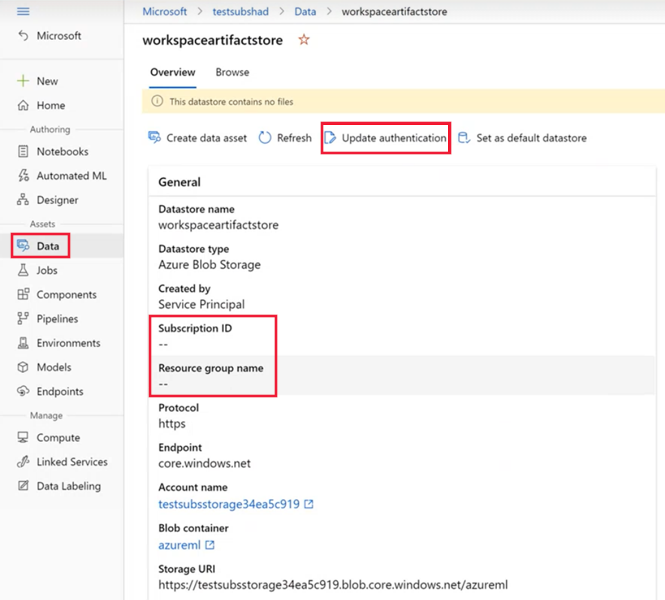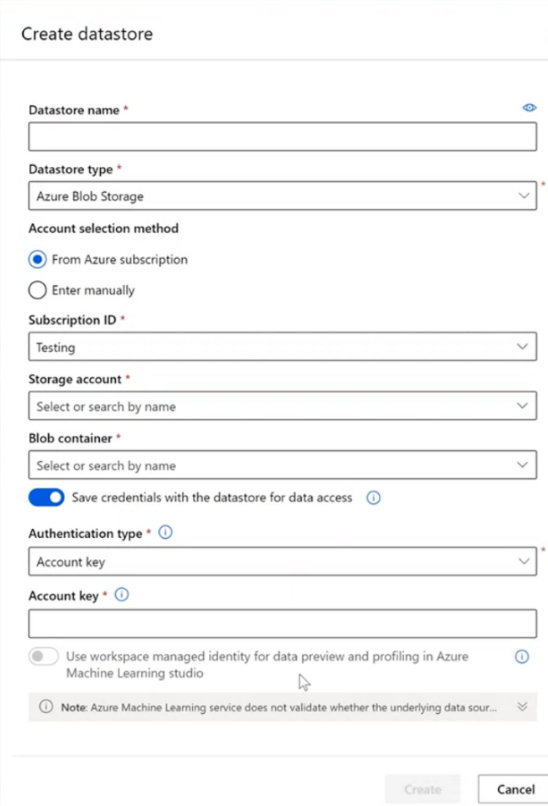Trasladar áreas de trabajo de Azure Machine Learning entre suscripciones (versión preliminar)
A medida que cambian los requisitos de la aplicación de aprendizaje automático, es posible que tenga que mover el área de trabajo a otra suscripción de Azure. Por ejemplo, es posible que tenga que mover el área de trabajo en las situaciones siguientes:
- La promoción del área de trabajo de la suscripción de prueba a la suscripción de producción.
- Cambio del diseño y la arquitectura de la aplicación.
- Traslado del área de trabajo a una suscripción con más cuota disponible.
- Traslado del área de trabajo a una suscripción con un centro de costos diferente.
Trasladar el área de trabajo permite migrar el área de trabajo y su contenido como un único paso automatizado. En la tabla siguiente se describe el contenido del área de trabajo que se traslada:
| Contenido del área de trabajo | Se ha trasladado con el área de trabajo |
|---|---|
| Almacenes de datos | Sí |
| Conjuntos de datos | No |
| Trabajos de experimentos | Sí |
| Entornos | Sí |
| Modelos y otros recursos almacenados en el área de trabajo | Sí |
| Recursos de proceso | No |
| Puntos de conexión | No |
Importante
El traslado del área de trabajo está actualmente en versión preliminar pública. Esta versión preliminar se ofrece sin Acuerdo de Nivel de Servicio y no es aconsejable usarla para cargas de trabajo de producción. Es posible que algunas características no sean compatibles o que tengan sus funcionalidades limitadas.
Para más información, consulte Términos de uso complementarios de las Versiones Preliminares de Microsoft Azure.
Prerrequisitos
Un área de trabajo de Azure Machine Learning en la suscripción de origen. Para obtener más información, consulte Recursos para crear un área de trabajo.
Debe tener permisos para administrar recursos en las suscripciones de origen y de destino. Por ejemplo, el rol Colaborador o Propietario en el nivel de suscripción. Para obtener más información sobre roles, consulte Roles de Azure.
- Necesita permisos para eliminar recursos de la ubicación de origen.
- Necesita permisos para crear recursos de la ubicación de destino.
- El traslado no debe infringir las directivas de Azure en la ubicación de destino.
- Las asignaciones de roles al ámbito del área de trabajo de origen no se trasladan; debe volver a crearlas en el destino.
La suscripción de destino debe estar registrada para los proveedores de recursos necesarios. En la tabla siguiente se muestra una lista de los proveedores de recursos requeridos por Azure Machine Learning:
Proveedor de recursos Por qué se necesita Microsoft.MachineLearningServices Creación del área de trabajo de Azure Machine Learning. Microsoft.Storage La cuenta de Azure Storage se usa como el almacenamiento predeterminado del área de trabajo. Microsoft.ContainerRegistry Azure Container Registry usa el área de trabajo para crear imágenes de Docker. Microsoft.KeyVault El área de trabajo usa Azure Key Vault para almacenar secretos. Microsoft.Notebooks/NotebookProxies Cuadernos integrados en la instancia de proceso de Azure Machine Learning. Microsoft.ContainerService Si planea implementar modelos entrenados en Azure Kubernetes Services. Si planea usar una clave administrada por el cliente con Azure Machine Learning, se deben registrar estos proveedores de servicios:
Proveedor de recursos Por qué se necesita Microsoft.DocumentDB/databaseAccounts Instancia de Azure Cosmos DB que registra los metadatos del área de trabajo. Microsoft.Search/searchServices Azure Search proporciona funcionalidades de indexación para el área de trabajo. Para obtener más información sobre cómo registrar un proveedor de recursos, consulte Registro del proveedor de recursos.
LaCLI de Azure.
Sugerencia
La operación de movimiento no usa la extensión de la CLI de Azure para el aprendizaje automático.
Escenarios admitidos
El área de trabajo automatizada se traslada entre grupos de recursos o suscripciones dentro de la misma región. Para obtener más información, consulte Traslado de recursos a un nuevo grupo de recursos o a una nueva suscripción.
Nota
El área de trabajo debe estar inactiva antes del traslado; los procesos se eliminan, no hay puntos de conexión activos ni experimentos en ejecución.
Se admite el traslado de un área de trabajo con puntos de conexión privados configurados. Los puntos de conexión privados se desconectan y los puntos de conexión privados transitivos se vuelven a crear después del traslado. Sin embargo, es su responsabilidad el aprobar los nuevos puntos de conexión privados (incluido el punto de conexión privado del área de trabajo) después del traslado.
Limitaciones
El traslado del área de trabajo no está diseñado para replicar espacios de trabajo ni para trasladar recursos individuales, como modelos o conjuntos de datos, de un área de trabajo a otra.
El traslado del área de trabajo no admite la migración entre regiones de Azure.
El traslado del área de trabajo no admite la migración entre inquilinos de Microsoft Entra.
Sugerencia
Para obtener información sobre cómo mover manualmente los inquilinos, consulte el artículo Transferencia de una suscripción de Azure a otro directorio de Microsoft Entra ID.
El área de trabajo no debe estar en uso durante la operación de movimiento. Compruebe que se han completado todos los trabajos de experimentos, los trabajos de generación de perfiles de datos y los proyectos de etiquetado. Compruebe también que no se invocan puntos de conexión de inferencia.
El área de trabajo no estará disponible durante el traslado.
Antes de desplazarse, debe eliminar o desasociar los procesos y los puntos de conexión de inferencia del área de trabajo.
Los almacenes de datos pueden seguir mostrando la información de suscripción antigua después del traslado. Para conocer los pasos para actualizar manualmente los almacenes de datos, consulte Escenario: Traslado de un área de trabajo con almacenes de datos no predeterminados.
Los siguientes escenarios no se admiten:
- Área de trabajo con procesos (procesos existentes o en proceso de creación del proceso).
- Área de trabajo con servicios implementados.
- Área de trabajo con puntos de conexión o implementaciones en línea.
- Área de trabajo configurada para la clave administrada por el cliente.
- Área de trabajo con proyectos de etiquetado que se están ejecutando actualmente.
- Área de trabajo vinculada a Azure Databricks.
- Traslado del área de trabajo entre regiones.
Preparación y validación del traslado
En la CLI de Azure, establezca la suscripción en la del área de trabajo de origen.
az account set -s origin-sub-idCompruebe que no se está utilizando el área de trabajo de origen. Compruebe que se han completado todos los trabajos de experimentos, los trabajos de generación de perfiles de datos o los proyectos de etiquetado. Compruebe también que no se invocan puntos de conexión de inferencia.
Elimine o desasocie los procesos del área de trabajo y elimine los puntos de conexión de inferencia. No se admite el movimiento de procesos y puntos de conexión. También tenga en cuenta que el área de trabajo no estará disponible durante el traslado.
Cree un grupo de recursos de destino en la nueva suscripción. Este grupo de recursos contendrá el área de trabajo después del traslado. El destino debe estar en la misma región que el origen.
az group create -g destination-rg -l my-region --subscription destination-sub-idEl siguiente comando muestra cómo validar la operación de movimiento para el área de trabajo. Puede incluir recursos asociados, como la cuenta de almacenamiento, el registro de contenedor, el almacén de claves y Application Insights en el traslado agregándolos a la lista
resources. Es posible que la validación tarde varios minutos. En este comando,origin-rges el grupo de recursos de origen, mientras quedestination-rges el destino. Los id. de suscripción sonorigin-sub-idydestination-sub-id, mientras que el área de trabajo esorigin-workspace-name:az resource invoke-action --action validateMoveResources --ids "/subscriptions/origin-sub-id/resourceGroups/origin-rg" --request-body "{ \"resources\": [\"/subscriptions/origin-sub-id/resourceGroups/origin-rg/providers/Microsoft.MachineLearningServices/workspaces/origin-workspace-name\"],\"targetResourceGroup\":\"/subscriptions/destination-sub-id/resourceGroups/destination-rg\" }"
Traslado del área de trabajo
Una vez que la validación se haya hecho correctamente, mueva el área de trabajo. También puede incluir los recursos asociados en la operación de traslado agregándolos al parámetro ids. Es posible que esta operación tarde varios minutos.
az resource move --destination-group destination-rg --destination-subscription-id destination-sub-id --ids "/subscriptions/origin-sub-id/resourceGroups/origin-rg/providers/Microsoft.MachineLearningServices/workspaces/origin-workspace-name"
Una vez completado el traslado, vuelva a crear los procesos y vuelva a implementar los puntos de conexión de servicio web en la nueva ubicación.
Escenario: Traslado de un área de trabajo con almacenes de datos no predeterminados
La operación de traslado del área de trabajo automatizada no mueve almacenes de datos no predeterminados. Siga estos pasos para actualizar manualmente las credenciales del almacén de datos después del traslado.
En Estudio de Azure Machine Learning, seleccione Datos y, a continuación, seleccione un almacén de datos no predeterminado. Para cada almacén de datos no predeterminado, compruebe si los campos Id. de suscripción y Nombre del grupo de recursos están vacíos. Si lo están, seleccione Actualizar autenticación.
En el cuadro de diálogo Actualización de credenciales del almacén de datos seleccione el id. de suscripción y el nombre del grupo de recursos al que se movió la cuenta de almacenamiento y, a continuación, seleccione Guardar.
Si los campos Id. de suscripción y Nombre del grupo de recursos se rellenan para los recursos de datos no predeterminados y se refieren al id. de suscripción y al grupo de recursos anteriores al traslado, haga lo siguiente:
Vaya a la pestaña Almacén de datos y seleccione el almacén de datos y Cancelar registro.
Para crear un nuevo almacén de datos, seleccione Crear.
En el cuadro de diálogo Creación de almacén de datos, use el mismo nombre, tipo, etc. que el almacén de datos que anuló el registro. Seleccione el id. de suscripción y la cuenta de almacenamiento de la nueva ubicación. Por último, seleccione Crear para crear el nuevo registro del almacén de datos.
Pasos siguientes
- Obtención de información sobre el traslado de recursos